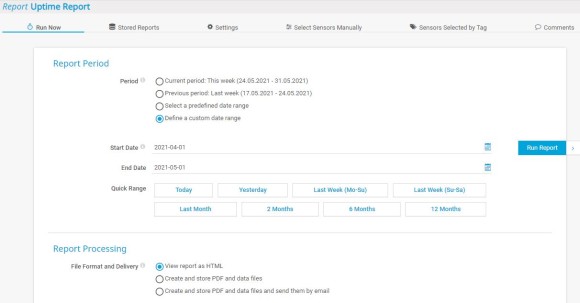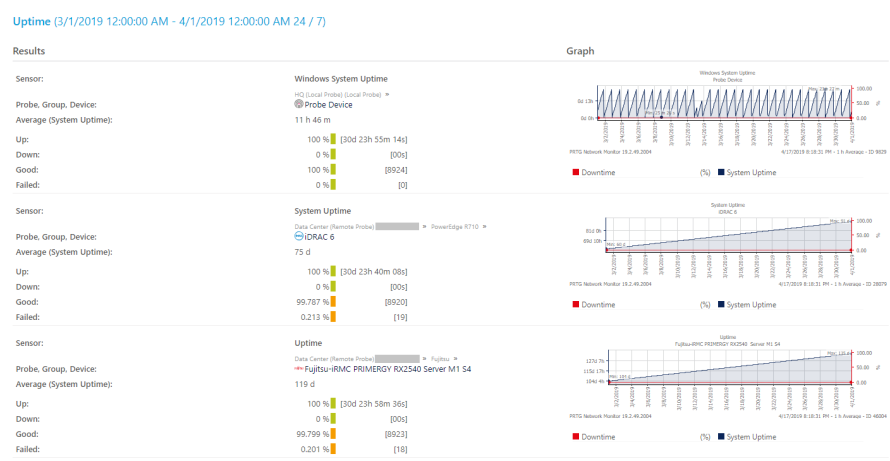Votre installation PRTG est opérationnelle. Vous avez buildé et configuré l'arborescence des équipements et organisé tous les objets de supervision en fonction de votre infrastructure réseau. Vous avez mis en place des notifications par e-mail, SMS et push et configuré les déclencheurs de notifications respectifs afin que PRTG vous alerte en cas de problème.
Désormais, le DSI souhaite également obtenir des rapports réguliers sur le temps disponible et la disponibilité d'une application ou d'un service critique que vous fournissez aux utilisateurs finaux. Le DSI envisage de partager ces rapports avec le reste de l'équipe dirigeante, ce qui signifie que vous devez maintenir les rapports à un niveau élevé. Par où commencer ?
Bénéficiez d’une visibilité complète grâce aux tableaux de bord en temps réel, aux alertes et aux capteurs personnalisables
Procédez comme suit pour créer un nouveau rapport :
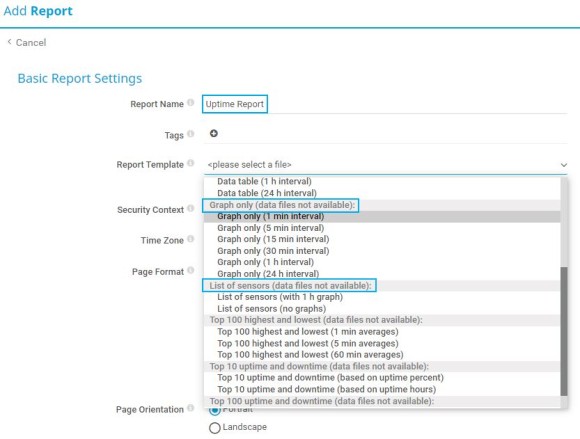
Les rapports affichent les résultats de la supervision en fonction des données des capteurs que PRTG a collectées pendant une période donnée. Suivez les étapes suivantes pour inclure des capteurs dans le rapport par balise et pour définir la période du rapport :
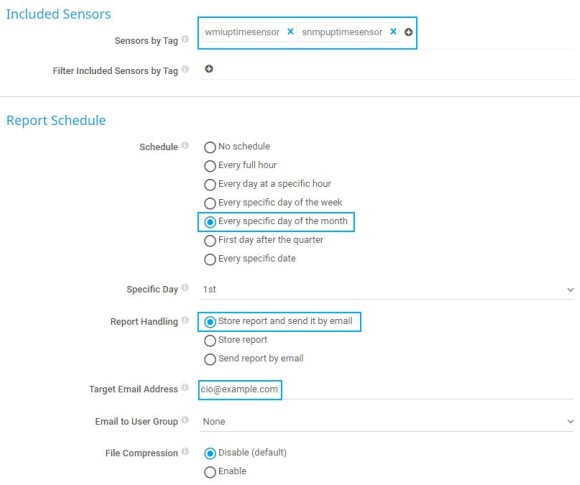
Ensuite, définissez la période couverte par le rapport ainsi que des paramètres supplémentaires, par exemple, définissez si vous souhaitez inclure des centiles et des fichiers de données dans votre rapport.
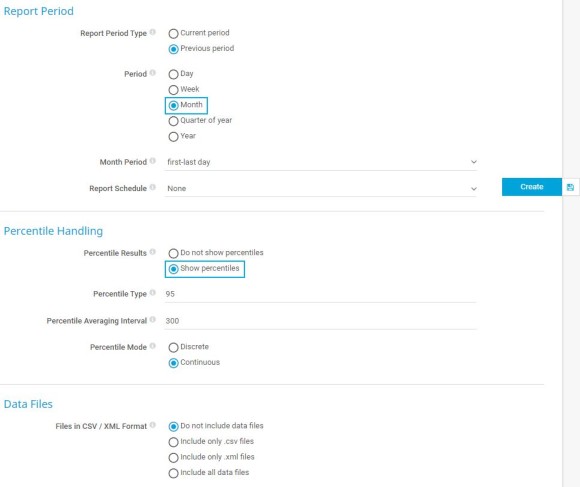
Les alertes personnalisées et la visualisation des données vous permettent d'identifier et de prévenir rapidement toutes sortes de problèmes.
Après avoir créé le rapport, l'onglet Sélectionner les capteurs manuellement s'ouvre et vous permet d'ajouter ou de supprimer manuellement des sondes, des groupes, des appareils ou des capteurs individuels entiers, en plus des capteurs que vous avez sélectionnés par balise.
Vous pouvez rechercher des capteurs ou des mots-clés spécifiques dans le champ de recherche situé dans le coin supérieur droit de l'arborescence des équipements. Utilisez la fonction glisser-déposer pour ajouter des capteurs à votre rapport sur la gauche.
Si vous sélectionnez des capteurs manuellement, vous avez la possibilité de vous concentrer uniquement sur des canaux spécifiques d'un capteur sélectionné. Activez ou désactivez la case à cocher devant le nom d'un canal pour inclure ou exclure le canal.
Passez à l'onglet Capteurs sélectionnés par étiquette pour voir la liste de tous les capteurs que vous avez ajoutés par étiquette. Pour modifier les balises, retournez à l'onglet Paramètres.
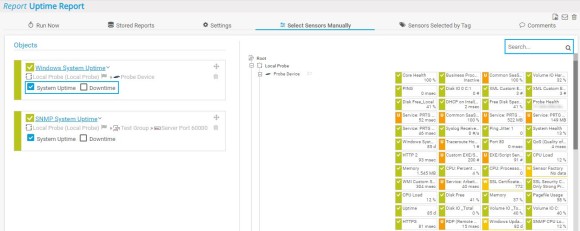
Vous pouvez maintenant exécuter directement le rapport. Procédez comme suit :